Как сделать интернет-трансляцию

| Этот пост призван помочь всем бильярдным активистам «на местах». Я расскажу, что нужно для видеотрансляции, как ее сделать и сколько это стоит. |
Первым делом, мне бы хотелось поблагодарить нашего коллегу Руслана Кориненко, чья публикация дала мне толчок продвинуться от мысли к делу. В своей статье я постараюсь осветить все общие моменты, а частности предлагаю вместе обсуждать в комментариях, когда вы подойдете к вопросу организации трансляции вплотную.
Самое главное
Мы говорим исключительно об интернет-трансляциях (лайв, стрим, бродкаст). Это очень гибкая вещь – можно настраивать качество изображения, давать лайв с комментатором и без, использовать графическое оформление с рекламой и рамкой счета. Но любые усилия будут бессмысленными, если на месте будущего стрима (бильярдная, спортивный комплекс, ваш загородный дом) нет скоростного доступа в интернет.
Конкретные цифры: нас интересует канал не медленнее 1,5 Мбит/с – это строго и НА ОТДАЧУ, ну и по вкусу – на прием, желательно также не менее 1-2 Мбит/с (ведь нам же самим захочется посмотреть, что мы там такого показываем, не так ли?). Если доступ в сеть на такой скорости и без перебоев в работе отсутcтвует – то дальше читать нет смысла. Договоритесь с провайдером, протяните кабель, оптоволокно, что угодно – но доступ должен быть стабильным и быстрым. Для проверки скорости соединения пользуйтесь сервисом http://speedtest.net.
 С моим домашним интернетом трансляция явно не выйдет
С моим домашним интернетом трансляция явно не выйдет
Все мы любим, когда техника работает без проводов. Для этого придумали ИК-порт, Bluetooth, Wi-Fi... Но в нашем случае я советую действовать строго по старинке. Компьютер, с которого будет вестись стрим, должен быть подсоединен к сети ЧЕРЕЗ КАБЕЛЬ. Стоит он дешево, весит немного, а используя его, вы сразу избавитесь от целого набора трудностей на дальнейших этапах, которые могут быть связаны с передачей сигнала. Есть контакт, есть необходимая скорость? Тогда поехали дальше.
Оборудование
К сожалению, мои изобразительные способности оставляют желать лучшего, поэтому на общей схеме основные узлы я нарисовал блоками. Обойтись можно без всего, кроме двух узлов – компьютера и камеры. Вот с них и начнем обсуждение каждого блока – зачем, как с ним работать, что выбрать и сколько это стоит.
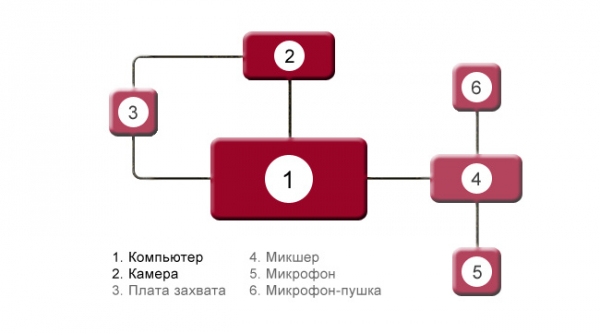
Компьютер
Как правило, бильярдные трансляции мобильны и ведутся с ноутбуков. Главное для нашей задачи в компьютере – это процессор. Дальше следуют система охлаждения и видеокарта. Идеально – четыре ядра, то есть топовые модели Intel i5 или i7, но можно обойтись и двухъядерными, но современными «мозгами» (2012 год выпуска). Руслан в своем обзоре сообщает, что процессор i5-3210M показывает себя отлично. Процессоры от AMD рекомендовать не стану – последний раз, когда мы с таким работали, он разогревался до температуры челябинского метеорита в атмосфере. Обойдемся без экскурса в тонкости систем охлаждения в ноутбуках, скажу лишь, что нетбуки и субноуты нам не подходят. Это должен быть полноценный ноутбук с диагональю от 14'' и больше. Много пространства внутри – лучше охлаждение. Размер имеет значение! Видеокарты будет достаточно с 512 МБ видеопамяти, но она должна быть выделенной.
Ноутбук, подходящий по параметрам, можно купить уже за 600-700$, выбрав только надпись на крышке и цвет – у всех производителей практически идентичные конфигурации.
Камера
Руслан дает исчерпывающее описание по камерам. Позвольте мне, опять же, подытожить: варианта два – это дешевая веб-камера с терпимым качеством или дорогая видеокамера с платой видеозахвата.
 Logitech C920Что касается веб-камер, то ищите предложения от фирмы Logitech непременно с пометкой HD. До последнего времени – это лучшее предложение на рынке веб-камер. Пользоваться такой штукой – просто до безобразия. Воткнуть в компьютер, установить софт с диска – и все, можно начинать бродкаст! Для желающих выжать из «малютки» максимум – рекомендую покопаться в настойках. Можно управлять балансом белого, коррекцией экспозиции (чтобы убрать белое пятно засвета на столе, например), а еще отключить автофокус и всякие ненужные нам «True Сolor» и т.п. С «вебкой» на нашей схеме блоки (1) и (2) будут соединены USB-проводом напрямую или, это возможно, при помощи USB2.0-удлинителя.
Logitech C920Что касается веб-камер, то ищите предложения от фирмы Logitech непременно с пометкой HD. До последнего времени – это лучшее предложение на рынке веб-камер. Пользоваться такой штукой – просто до безобразия. Воткнуть в компьютер, установить софт с диска – и все, можно начинать бродкаст! Для желающих выжать из «малютки» максимум – рекомендую покопаться в настойках. Можно управлять балансом белого, коррекцией экспозиции (чтобы убрать белое пятно засвета на столе, например), а еще отключить автофокус и всякие ненужные нам «True Сolor» и т.п. С «вебкой» на нашей схеме блоки (1) и (2) будут соединены USB-проводом напрямую или, это возможно, при помощи USB2.0-удлинителя.
Если вы полны решимости переходить сразу к качественному вещанию, то следуя совету Руслана, к которому присоединяюсь и я, покупайте плату захвата Intensity Shuttle for USB от компании Blackmagic. На начало 2013 года ни одна хорошая камера не отдает живую картинку по USB-проводу. Карта захвата нужна как посредник между камерой и компьютером для конвертации сигнала. Она как раз и будет пунктом 3 на нашей схеме. В Intensity Shuttle можно «воткнуть» практически любую видеокамеру – там есть и S-Video и композит для более старых, и HDMI для более новых.
 Маленький Shuttle полностью всеяден
Маленький Shuttle полностью всеяден
А следом нужно выбрать и саму камеру. По моему стойкому и проверенному убеждению, выбор камеры должен зависеть от освещенности пространства в том месте, где установлен стол. Если света много (попросите у любого знакомого фотографа, много у вас света или мало), то можно купить обычную «handycam» за 500$ (дешевле не советую – у дешевых матрица как в мобильном телефоне). Если света мало, то этот самый «handycam» будет шуметь так, что вам захочется... сдать его назад в магазин. Здесь потребуется хорошая камера (камкодер) с хорошей и высокочувствительной матрицей. Так получилось, что и мы с Арсением, и Руслан, и команда ЕКП – все работаем с камерами SONY. Самый приемлемый камкодер у них идет от 2000$. Можно обратить внимание на Canon или Panasonic, опять же, если надо сэкономить или поэкспериментировать. Выбор камеры – дело тонкое и дорогое, поэтому пишите свои сомнения в комментах, будем обсуждать.
И не забудьте, что для вашей камеры нужен штатив! Заранее сочувтствую тем, кто будет вынужден крепить на него веб-камеру, потому что, как правило, они не оснащаются резьбой для крепления. Скотч, изолента, жидкие гвозди, кронштейны и шурупы – решать вам.
Свет в студию!
 Освещению не нашлось места на нарисованной мной схеме, но это самый главный параметр для видеосъемки чего угодно, ведь физика процессов фото и видео – это физика света. Какие здесь есть варианты? Допустим, вы стримите матч из самой обычной бильярдной посредством вебкамеры. Опыт показывает, что при этом видит пользователь: стол и шары терпимо, лица игроков и все окружение – покрыто мраком. Это не всегда хорошо (читайте – всегда нехорошо). Один 500-ваттный галогеновый прожектор стоит 500 рублей в ближайшем строительном. Купите таких четыре, воткните в разные розетки и повесьте повыше и подальше от игрового стола с четырех углов – и ваше видео преобразится, а пользователи будут виртуально жать вам обе руки.
Освещению не нашлось места на нарисованной мной схеме, но это самый главный параметр для видеосъемки чего угодно, ведь физика процессов фото и видео – это физика света. Какие здесь есть варианты? Допустим, вы стримите матч из самой обычной бильярдной посредством вебкамеры. Опыт показывает, что при этом видит пользователь: стол и шары терпимо, лица игроков и все окружение – покрыто мраком. Это не всегда хорошо (читайте – всегда нехорошо). Один 500-ваттный галогеновый прожектор стоит 500 рублей в ближайшем строительном. Купите таких четыре, воткните в разные розетки и повесьте повыше и подальше от игрового стола с четырех углов – и ваше видео преобразится, а пользователи будут виртуально жать вам обе руки.
Если вы приверженец высокого качества, то даже обладая полупрофессиональной камерой быстро отметите необходимость дополнительного освещения, если место съемки того требует. Другой момент – условия для игроков. Если свет дает слишком сильные тени или, хуже того, слепит глаза бильярдистов – то лучше принести качество в жертву хорошему бильярду.
Звук
Трансляция без звука – это большое разочарование для зрителя. Если вы не имеете возможность пригласить комментатора, то уделите внимание хотя бы звуку игры. Если вы используете веб-камеру Logitech со встроенным аудио (таких большинство) или плату захвата со звуком (например, Intensity Shuttle), то аудио будет приходить в компьютер с камеры и подхватится к трансляции. Пользователь услышит все чихи, скрипы и кашель в зале, а кроме того – активных болельщиков, стоящих поблизости от камеры. Это не очень хорошо, но по-прежнему НАМНОГО лучше, чем ничего.
Для хорошего звука необходим направленный микрофон (т.н. «микрофон-пушка»). Он ставится поближе к столу или прямо над ним. При этом звук игры передается отлично, а «разговорчики» остаются вне трансляции. Но в ноутбуке только одно гнездо для микрофона, что делать, если у нас есть возможность пригласить комментатора (сделав тем самым зрителям большой подарок)? Нужно смешать аудиодорожки перед подачей в компьютер при помощи аудиомикшера. Это элементарно и не космически дорого. Комплект из пушки, двух речевых микрофонов и четырехканального микшера обойдется в 200$. Пушкозаменяющий микрофон отдельно, такой, которым пользуемся мы, стоит всего 50$.
Как начать
Итак, мы определились с условиями будущего лайва. Проверили интернет-канал, по-возможности насытили помещение светом. Выбрали и установили связку камера-компьютер и приняли решение по поводу звука. Как сделать интернет-трансляцию?
Для этого нам нужен специальный сервис, дающий такую возможность. Их существует много, например ustream.tv, ya.tv, justin.tv и т.д. Но самым удобным и проверенным является bambuser.com, на примере которого мы и разберем процесс в простейшем случае. Вот, что нужно сделать:
1. Зарегистрироваться на сайте. Это бесплатно, к счастью для всех любителей бильярда.
2. Зайти на сайт под своей учетной записью.
3. Нажать в правой колонке на «Go live with your cam». Откроется новое окно меньшего размера – ваша виртуальная видеостудия. Разрешите ей доступ к вашей камере и микрофону.
4. После нажатия на красную кнопку – вы онлайн! Весь мир может смотреть ваш стрим. Не забудьте поковыряться в настройках, выбрать высокое качество и частоту кадров, проверьте, правильно ли выбраны устройства и не забирается ли видео и звук со встроенных камеры и микрофона вашего ноутбука.
5. Расскажите всем о вашей трансляции! В самом плеере есть ссылка на страницу бамбузера с вашим лайвом, а уже на той странице можно получить код для встраивания плеера в другие сайты, в том числе в сайт ЛЛБ.
6. После завершения трансляции, даже если она оборвалась внезапно, запись остается на сервере бамбузера. Ее можно опубликовать, можно скачать или удалить.
 Приветливое меню бамбузера. English only
Приветливое меню бамбузера. English only
Если все прошло гладко – поздравляю! Теперь вы коллега всех режиссеров спортивных программ мира. Подробные инструкции предоставляет сам бамбузер, а посредником с радостью станет гугл-переводчик.
Графическое оформление и другие усовершенствования
Для того, чтобы делать что-то большее, чем просто показать одной камерой бильярдный стол, и чтобы ваш продукт выглядел как спортивная трансляция, которую пользователи привыкли видеть по телевизору, то кроме комментатора вам потребуется еще пара вещей. Как минимум графические «оверлеи» (overlay - накладка) для показа текущего счета/статистики/логотипов спонсоров, а еще желательно добавить возможность показывать стол с разных ракурсов несколькими камерами. Встроенной видеостудией бамбузера здесь уже не обойтись, и на помощь придет специальный софт, эту самую виртуальную студию заменяющий. Тут могу рекомендовать к рассмотрению три варианта – VidBlaster, WireCast и XSplit Broadcaster.
Кратко о плюсах и минусах. VidBlaster – очень мощная, и, следовательно, дорогая программа. Очень удобный интерфейс – ощущение работы в настоящей студии, а не в виртуальной. Удовлетворит все ваши нужды, но очень требовательна в плане ресурсов компьютера при подключении двух и более камер.
Telestream Wirecast – лично меня он отталкивает из-за своего убогого интерфейса, но стоит он дешевле, чем VidBlaster, и, в принципе, все будет не так удобно и красиво, как хотелось бы, но все-таки будет, и будет стабильно. И разобраться в Wirecast не так уж и сложно. Руслан использует именно Wirecast и делает достойный продукт с его помощью.
XSplit Broadcaster пригодится вам в том случае, если показать лайв надо позарез, но ни ресурсов компьютера, ни денег на мощный софт не хватает. Это очень легковесная программа, имеет встроенный энкодер и при умелом обращении также выдает неплохой результат. Сайт duplet.com.ua, конечно, при помощи некоторого шаманства, но все-таки встраивает счет в свой лайв посредством именно этой программы.
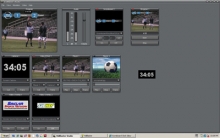 Окно VidBlaster
Окно VidBlaster  Окно Wirecast
Окно Wirecast 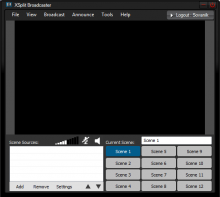 Окно XSplit
Окно XSplit
Минус программы XSplit для нас лежит в ее сложной настройке для работы с сервисом бамбузер, но если будет нужно – я готов рассказать об этом отдельно. Для того, чтобы настроить остальные две программы воспользуйтесь ссылкой «Standalone desktop app» в правой колонке бамбузера на странице «Dashboard».
Все перечисленные мной программы позволяют так или иначе вести показ матча несколькими камерами и накладывать поверх видео необходимые графические элементы. С разной степенью удобства, стабильности и стоимости, разумеется. Да решит каждый для себя сам какой продукт подходит ему больше! Может быть, вам-таки придется по душе встроенная студия бамбузера?
И для примера о том, как мы накладываем счет в наших трансляциях при использовании VidBlaster. Подробную инструкцию делать долго, да и там затруднений не особо на пути. Описываю основные шаги:
1) Готовим png-файл в фотошопе с прозрачностью, который выполняет роль подложки по меняющийся элемент - сам счет. В этот файл включаем написание фамилий игроков, флажки, до скольки побед, вид игры, стадия встречи и т.п. Разрешение файла = разрешению нашей трансляции, соответственно и графические элементы на прозрачном фоне располагаем на тех местах, как это будет в картинке трансляции.
2) Открываем в видбластере модуль scoreboard. Open -> открываем наш файл. После этого выставляем координаты для левой и правой циферки по-отдельности в том же модуле. Если требуется не только счет по партиям, но и счет по шарам, то можно, например, добавить еще один модуль scoreboard.
Итоги
Итак, вы стали на долгий путь проб и ошибок, результатом которого должен стать довольный пользователь, посмотревший матч своих любимых бильярдистов без зависаний и лагов, в хорошем качестве и с грамотными комментариями. Мы эту кашу заварили, нам ее и расхлебывать – на все вопросы мы с Арсением, нашим главным техническим специалистом, постараемся найти для вас ответ. Что называется, «только показывайте»!
Ну вот и все! Кажется, я и так уже написал слишком много. Как освоите написанное – приходите в комменты, куда я и переезжаю с этого момента. И да пребудет с вами светосила!
А напоследок я счел нужным вставить в свой текст вырезки из комментариев к статье Руслана с дельными советами от аксакалов бильярдных трансляций:
«...выбирать под ТВ-стол лучше тот, который стоит в стороне от проходов, где есть место для компьютера и режиссера трансляции, где есть розетки.»
«Многие сразу хотят начать с трансляций одного стола тремя-четырьмя камерами.. Дружеский совет: "Не надо!". Начните с одной, но хорошо установленной, под хорошим углом и с четким обзором, с балансом белого и так далее. Использование двух камер добавляет в три раза больше проблем с оборудованием.»
Антон Игонин, команда ЕКП
«... действительно центральным фактором, который определит качество вашего видео будет имеено свет над столом.»
«Основное отличие вебок от нормальных камер - глубина резкости и обработка видео. Вебка не предназначена для съемки. Она предназначена для общения в интернете, соответственно никогда не сможет конкурировать с нормальной камерой.»
«Если работать с оператором, то нужен только vidblaster. Кроме того, он позволяет записывать и воспроизводить повторы. Наш выбор vidblaster. Но если у вас трансляция в одну или две стационарные камеры, я бы посоветовал wirecast.»
Артем Пономаренко, Руководитель оргкомитета Премьер-Лиги Buffalo
- Блог slowsnow
- Оставить комментарий
- Просмотров: 20503

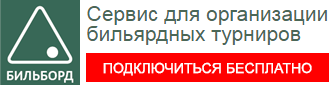

Ну вот наконец-то свершилось и на нашем сайте! Спасибо, Руслан, за затравку (легла на благодатную почву, "раскачивались" года два, не меньше), спасибо, Стас, за выразительный и доходчивый спич! Начинаем реализовывать еще одну нашу мечту: "искусство видеотрансляций - в массы!". Ибо нельзя объять необъятное, на все турниры не наездишься. Думаю, и Сергей Гилевич постепенно приходит к выводу о утопичности этой затеи.
Конечно же, крупные турниры должны освещать профессионалы, особенно когда речь идет об организации нескольких телевизионных столов одновременно и об одновременном показе картинки несколькими камерами. Все это есть и в нашем арсенале, как с идеологической, так и с технической точки зрения, особенно после недавнего посещения местного видеолабаза :))
А вот бои местного значения вполне могут воспевать местные Эйзенштейны и Аграновичи :))
Звоните, пишите, зовите, спрашивайте! Мы к вашим услугам!!
Начал читать - по ходу комментирую. Стас, я б не рискнул выставить цифры 1,5 мбит - действительно, при стабильном интернете этого хватит, но этого нижний порог. Начинать с того, что проводить интернет с отдачей 1,5 - путь в никуда. Малейшее "дуновение ветерка" - и приехали. Посоветовал бы от пяти отталкиваться.
Компьютер, с которого будет вестись стрим, должен быть подсоединен к сети ЧЕРЕЗ КАБЕЛЬ. - при том, что часто есть отличный вай-фай, поддерживаю двумя руками
при помощи USB2.0-удлинителя. - предостерегу от использования, гадость редкая (по крайней мере те пять-семь штук, что попали ко мне в руки). Лучше ноут располагать в непосредственной близости от камеры, чтоб хватило родного кабеля
Во-первых можно брать usb 3.0-удлинители, во-вторых можно брать usb 2.0-удлинители и втыкать эту конструкцию в порт usb 3.0. В таких случаях шансов на отдаление камеры от компьютера гораздо больше.
Заранее сочувствую тем, кто будет вынужден крепить на него веб-камеру, потому что, как правило, они не оснащаются резьбой для крепления - не совсем так. В платформу на оба мои штатива великолепно крепится вебка. Советую при покупке штатива просто взять с собой вебку, и попробовать прикрепить. Стоимость штативов, кот. я пользуюсь - в районе 50-60 долларов
Когда много лет назад мы первый раз попробовали использовать вебки для трансляций - мы купили камеры logitech. Действительно, резьбы на них не было, но всегда есть вариант взять в руки сверло и сделать отверстие под стандартный штатив, более того, даже штатив в таком случае не нужен - достаточно будет купить световую стойку (намного выше и дешевле). На камерах microsoft lifecam studio таких действий совершать не нужно, резьба там уже есть.
А в итоге, спасибо Стасу, подхватил важную тему, дополнил многими вещами (я лично нашел для себе пару новых моментов, и это после трех лет трансляций). Общими усилиями с помощью коллег написали практически исчерпывающее пособие
В Воронеже делал видеотрансляции на 3 стола одновременно. Веб-камеры Logitech C920. Были закреплены на потолке 2 штуки, и одна с удлинителем на лампе соседнего стола (с удлинителем качество хуже). Обошлись на 2 стола без удлинителей. Поставили комп под потолок, а к нему подключались по удаленке. Гемерройно немного, зато качество нормальное!
"комп под потолок" - не катит такой вариант, нужно счет обновлять, причем не только по партиям, как некоторые, бывает, халтурят, а по шарам, без счета - трансляция никуда не годится
У Вас же полный удаленный доступ. Там что угодно можно делать
Эх, эту бы статью, да пол-года назад...... Всё это пришлось проходить самому, методом проб и ошибок. Очень хорошая и познавательная статья, спасибо большое.
Полезно. Эту статью можно и на хабре запостить.
Попробую добавить свои 5 копеек по выбору камер.
А почему бы не использовать IP-камеры?
Вот примерные плюсы:
+ пропадает гемор со всякого рода USB-удлиннителями (а камеру можно разместить хоть за километр от компьютера)
+ пропадает необходимость покупки платы видеозахвата (весь поток в цифре будет идти по витой паре)
+ при наличии беспроводных точек сигнал можно снимать и по воздуху
+ есть возможность установить выносной микрофон
+ более лояльные требования к железу (т.к. есть много IP-камер со встроенным аппаратным декодером видео)
Есть один существенный минус - качество. Приведите, пожалуйста, пример хорошей ip-камеры. Мы их пробовали несколько штук в разных ценовых категориях - успеха не было. Плюсы неплохие. Мы используем vidblaster. Камеры видно только по rtmp протоколу. Эта функция доступна только в топовой версии программы. Так что этот этап мы проходили. Поверьте на слово лучше хорошего камкодера с хорошей матрицей не найти.
Конкретные модели камер приведу после праздников. Была парочка купольных - качество видео очень даже.
Вот только как у них обстоят дела со стримом видео в интернет - сказать не могу. (но поспрашиваю у знакомых из конторы, занимающейся видеонаблюдением)
Rеспект..полезная идея/Инфа - особенно для новичков,но только одного опасаюсь - как только эта статья уйдёт в Архив она к сожалению там и забудется/и потеряется,и никто о ней не вспомнит/не узнает - особенно новечки..
Мы не для "стола" публиковали данный материал. Сделаем кнопку-ссылку на главной странице, как с Бильбордом.
Вот,вот такая идея данного материала на главной странице мне нравится - чтоб все/любой мог с лёгкостью заметить такой шедевр..
И ещё,у меня вот есть одна идейка,а что если сделать анимированное [для необычности/интереса] окно естественно также на главной странице кнопку Live'а - где на выбор можно выбрать [какие конеж будут идти] любую прямую трансляцию,как Вам такое..???...
Очень хотелось бы видеть подробную инструкцию по ведению счета в трансляции.
Подробную инструкцию делать долго, да и там затруднений не особо на пути. Описываю основные шаги:
1) Готовим png-файл в фотошопе с прозрачностью, который выполняет роль подложки по меняющийся элемент - сам счет. В этот файл включаем написание фамилий игроков, флажки, до скольки побед, вид игры, стадия встречи и т.п. Разрешение файла = разрешению нашей трансляции, соответственно и графические элементы на прозрачном фоне располагаем на тех местах, как это будет в картинке трансляции.
2) Открываем в видбластере модуль scoreboard. Open -> открываем наш файл. После этого выставляем координаты для левой и правой циферки по-отдельности в том же модуле. Если требуется не только счет по партиям, но и счет по шарам, то нужно добавить еще один модуль scoreboard.
Эту короткую инструкцию вынесу в тело поста.